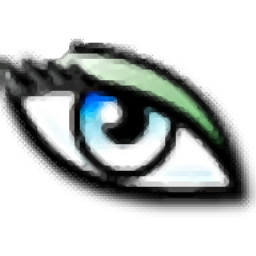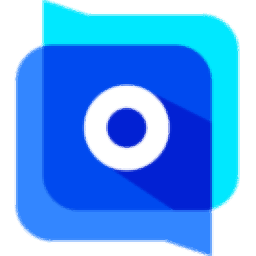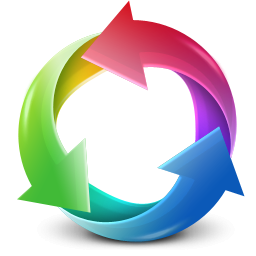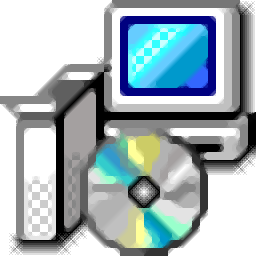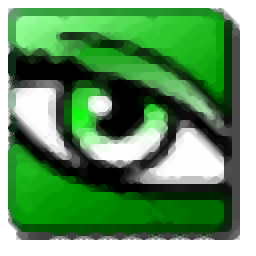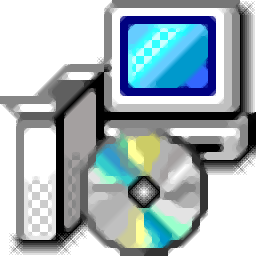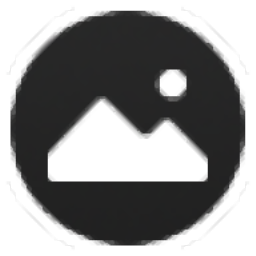
qView(极简图片查看器)
v3.0 绿色版- 软件大小:7.57 MB
- 更新日期:2020-08-27 11:43
- 软件语言:英文
- 软件类别:图像浏览
- 软件授权:免费版
- 软件官网:待审核
- 适用平台:WinXP, Win7, Win8, Win10, WinAll
- 软件厂商:

软件介绍 人气软件 下载地址
qView是一款易于使用的极简图片查看器,旨在帮助您浏览与查看bmp、cur、gif、icns、ico、jp2、jpeg、jpe、mng、pgm等大部分主流的图像文件格式,而且内置放大、缩小、重设缩放、原始尺寸、向右旋转、向左旋转等多种视图功能,可以更好的浏览与查看,此外,其还提供了GIF控制、幻灯片播放、裁剪图像等多种基本功能,该程序最大的特色之一是全屏浏览,界面上没有任何菜单,可以更好的浏览整个图像,使用非常方便,有需要的朋友赶紧到本站下载吧!
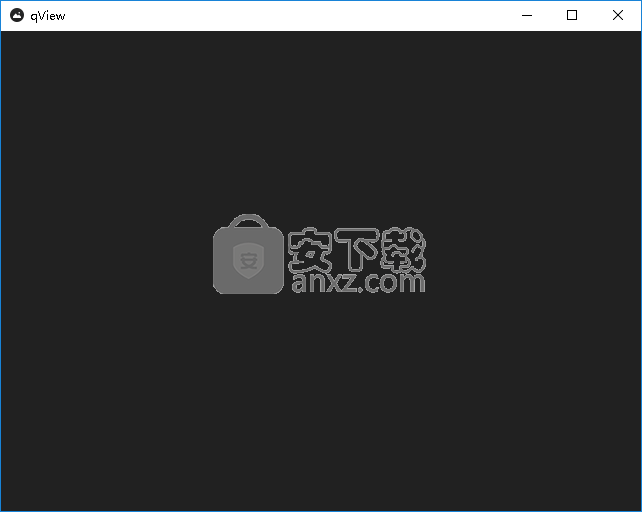
软件功能
支持查看bmp、cur、gif、icns、ico、jp2、jpeg、jpe、mng、pgm、png、ppm、svg等多种图像文件。
全屏浏览,界面上不显示任何菜单,可以更好的预览。
支持幻灯片播放,您可以以幻灯片播放目录下的图片。
支持查看文件名称、文件类型、文件位置、文件大小、尺寸大小、修改日期等信息。
支持放大、缩小、重设缩放、原始尺寸、向右旋转、向左旋转等多种查看功能。
软件特色
允许您以幻灯片形式查看相册或随机图像
该应用程序包含一个完全专用于显示图像的简约界面,而您可以通过右键单击界面上的任何位置来显示选项和菜单。该工具没有很多选项,但是您可以滚动到视口,缩放图片并访问特定图片的信息对话框。
该工具的想法是为Windows中嵌入的图像查看器提供替代方案,但其中还包括一些其他选项。因此,您可以访问文件夹并以幻灯片形式查看其中存储的所有图像,例如,如果您正在查看专辑中的特殊事件,该功能将非常有用。
查看图片和记忆的简单工具
该程序具有一些简约的编辑功能,例如裁切侧面并以不同的分辨率预览图像,包括用相机拍摄的原始图像。此外,运行GIF时,您可以提高或降低速度,或者保存特定的帧。
总而言之,qView是一个易于使用的应用程序,为您提供了一种方便的解决方案,用于在PC上查看相册。由于可以利用您的资源,因此它也可以很好地替代Windows的经典图像查看器。
使用方法
1、运行qView,进入如下所示的软件主界面。
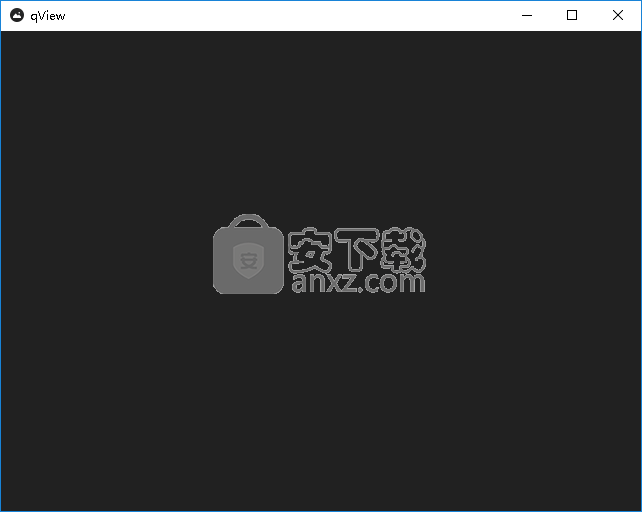
2、点击菜单栏上的【open】按钮,然后打开要处理的图片文件。
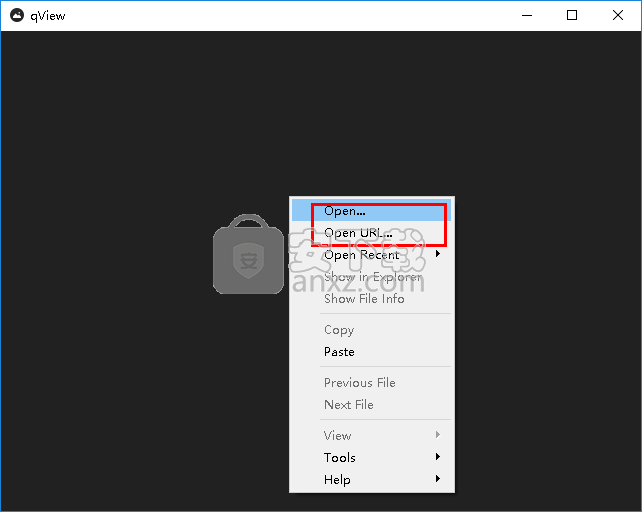
3、点击【Show in Explorer】可以打开文件所在目录。
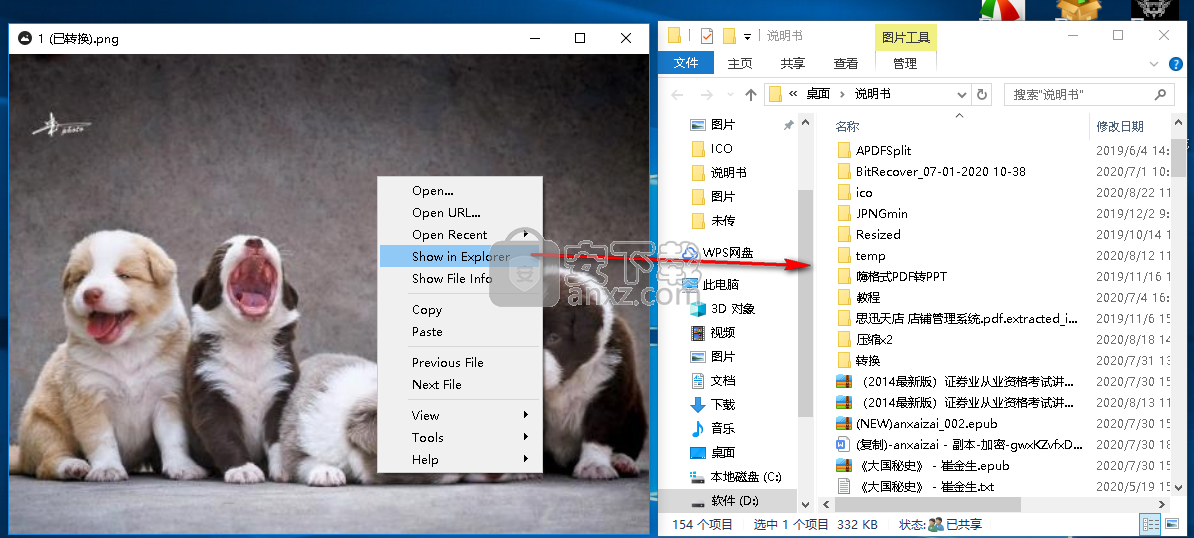
4、点击【Show file info】可以显示文件名称、文件类型、文件位置、文件大小、尺寸大小、修改日期等信息。
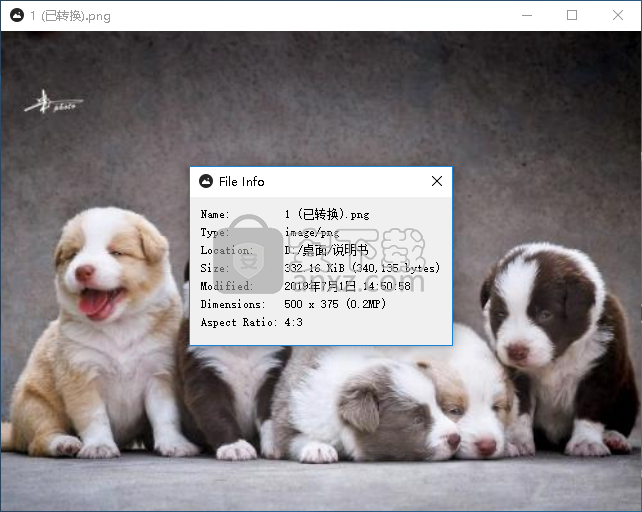
5、支持放大、缩小、放大、重设缩放、原始尺寸、向右旋转、向左旋转等视图功能。
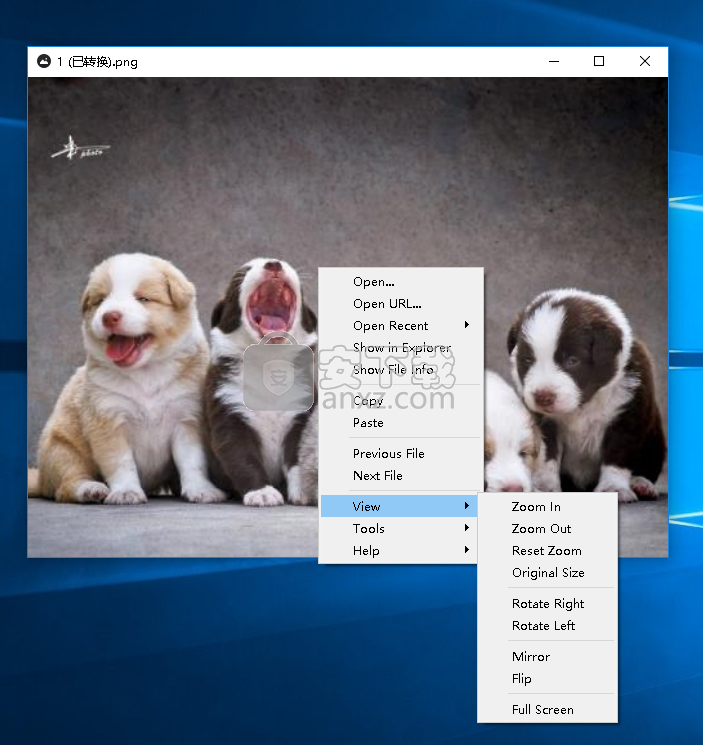
6、在工具栏下提供了GIF控制、幻灯片播放等功能。
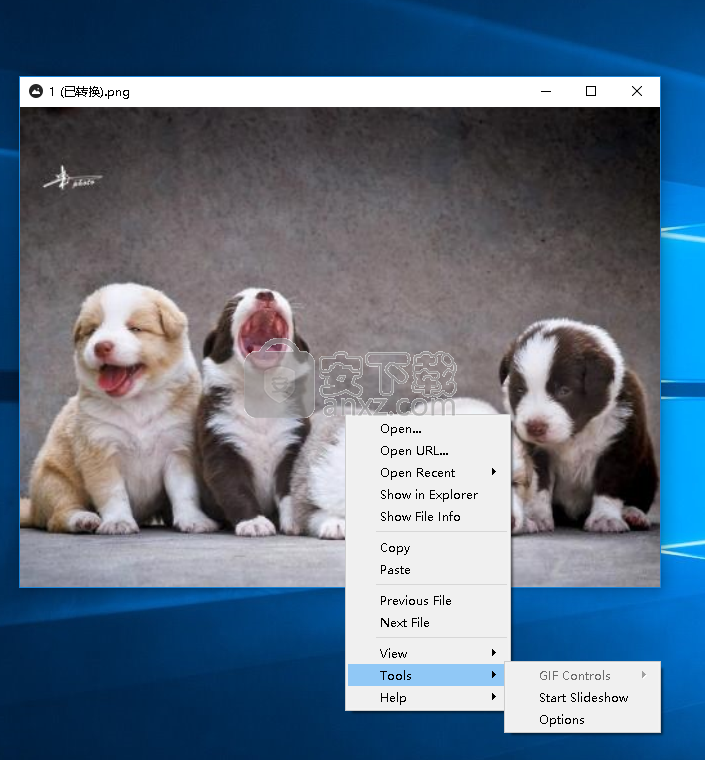
7、在选项下,还可以对软件的其他参数进行配置。
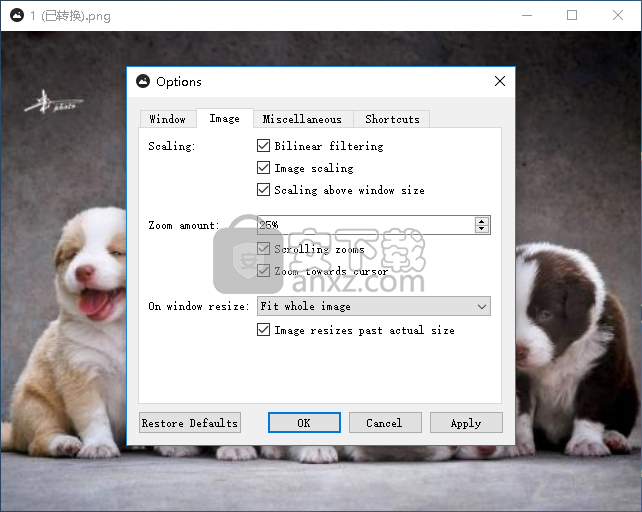
更新日志
添加了键盘快捷键自定义
添加了从URL打开图像的功能
新增了从文件对话框中打开多个图像的功能
添加了从应用程序复制图像的功能
添加了更改文件排序的选项
增加了高DPI支持
SVG现在以高分辨率显示
幻灯片计时器现在可以在十分之一秒内进行配置
添加了不显示最新列表的选项
添加了禁用向“光标”滚动的选项
现在,“最近”菜单更主动地清除不再存在的条目
使用“窗口匹配图像大小”选项修复了小错误
修复了启用“窗口匹配图像大小”选项时窗口将超出屏幕边界的错误
修复了macOS下多个窗口崩溃的问题
修复了macOS下的停靠菜单异常
人气软件
-
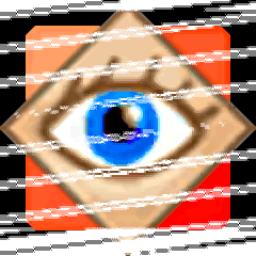
FastStone Image Viewer 7中文版 7.15 MB
/简体中文 -

RadiAnt DICOM Viewer(dicom格式看图软件) 9.94 MB
/英文 -

GoPro VR Player(gopro vr播放器) 103.99 MB
/简体中文 -

3DBody解剖电脑版 61.7 MB
/简体中文 -
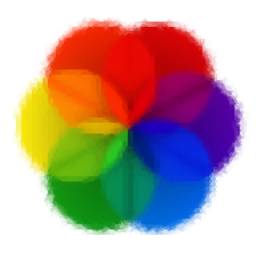
Lively Wallpaper中文版 188 MB
/简体中文 -
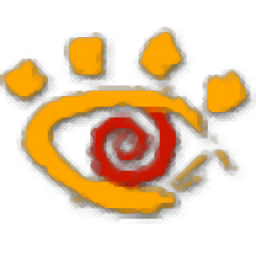
XnView看图工具 20.0 MB
/简体中文 -

自动图片播放器(图片自动播放软件) 5.93 MB
/简体中文 -
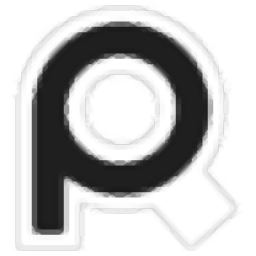
PureRef(图片平铺工具) 12.3 MB
/英文 -

CAD看图王 68.1 MB
/简体中文 -

SWCADSee(3D看图软件) 10.3 MB
/简体中文


 奥维互动地图浏览器 v10.1.3
奥维互动地图浏览器 v10.1.3  2345看图王 11.4.0.10421
2345看图王 11.4.0.10421  CAD迷你看图 2023R6
CAD迷你看图 2023R6 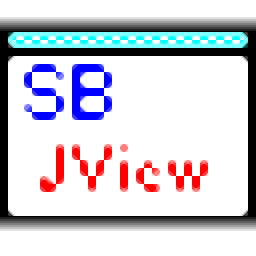 SBJV Image Viewer(多功能SBJV图像查看工具) v4.0
SBJV Image Viewer(多功能SBJV图像查看工具) v4.0  XnViewMP中文(图像文件浏览工具) 32位64位 v0.96.1 免费版
XnViewMP中文(图像文件浏览工具) 32位64位 v0.96.1 免费版